CAD用ence怎么画原理图?
很多新手在学习使用CADence绘制原理时,都不知道该从何下手,所以在这里分享出自己关于CAD用ence怎么画原理图的教程,供大家参考学习。
工具/软件
电脑型号:联想(Lenovo)天逸510S;系统版本:Windows7;软件版本:CAD2007
方法/步骤
第1步
打开cadence软件,选择Design Entry CIS开始设计你的原理图,我习惯性选择使用OrCAD Capture选项,你也可以选择其他你习惯使用的选项(如OrCAD Capture CIS),功能和使用方法基本相同;

第2步
软件打开后,点击File->New->project,或者直接点击左上角的新建按钮,会出现下一步骤中所示的对话框,进行下一步操作;

第3步
在该对话框中,有三处需要设置,Name中填入你原理图的名字,注意不能填写中文,Create a New Project Using一项选择Schematic则为原理图设置,注意Location一项选择你原理图要保存的位置,点击OK,进行下一步操作;

第4步
新建完成后会成为如图所示界面,在这里可以开始编辑你的原理图了,双击PAGE1就可进入原理图编辑界面,绘制原理图了,一般绘制工具都在右侧,可根据你的需要点击相关按钮进行操作,一般只要将鼠标放置该按钮处,就会显示该按钮功能,多操作几次,你就可以记住每个按钮的功能啦;
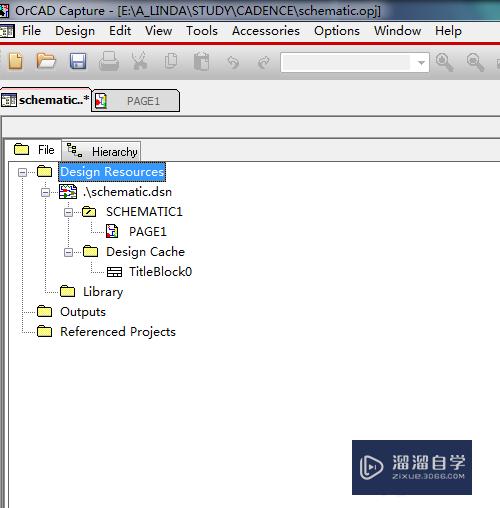

第5步
一般绘制原理图前都会先建立一个自己的原理图库,或者如果你已有图库可以直接调用,在该界面中单击前面是文件夹图标的Library选中,点鼠标右键,会出现Add File,点击后就可以选择你要添加的原有元件库了;如果新建元件库,则单击子选项中的library.olb;
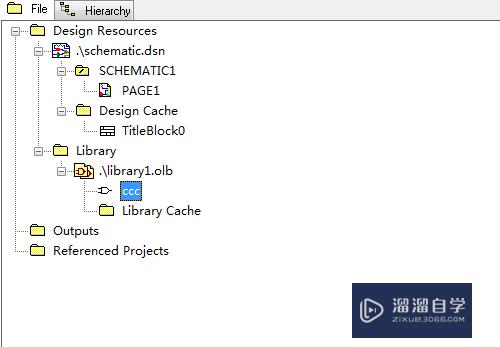
第6步
单击子选项中的library.olb,点击鼠标右键,选择New part选项,弹出如图所示窗口,即可开始编辑新元件属性。如果Library的子选项中没有library.olb,可以先点击软件窗口左上角File->New->Library即可,接着就可进行后面操作;
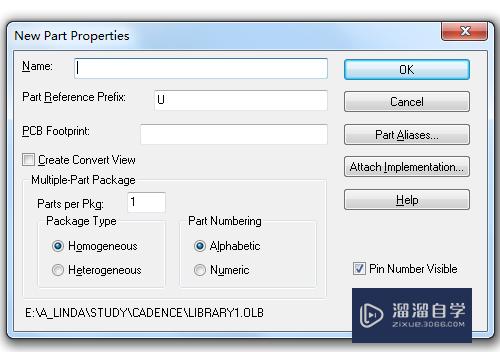
第7步
元件属性编辑完成后点击OK,即会出现元件编辑窗口(如图一),你可在右侧选择你需要的操作,带箭头的选项用来编辑你元件的外形(注:需要绘制在图纸的虚线框内),带黄色小加号的图标是用来绘制元件pin脚的,每次只能绘制一个,带大括号的图标则是可以用来一次性绘制多个pin脚;


第8步
元件绘制完成后,双击你要修改的Pin会出现图中的对话框,可以修改对应pin脚的name和number,一般shape和type都是默认的line和passive,可以不做更改,如果有多个脚同名,比如GND,则把type改成Power即可,记得如果要显示管脚名称要勾选pin visible ,元件库绘制完,记得点保存;

第9步
点击进入page页面,开始绘制电路原理图,点击右侧栏第二个图标(芯片状),出现如图所示的窗口,在part list里选择你要添加的元件双击,然后放置到原理图中你想放置的位置即可,通过libraries右上角的两个按钮可以进行元件库的添加和删除。
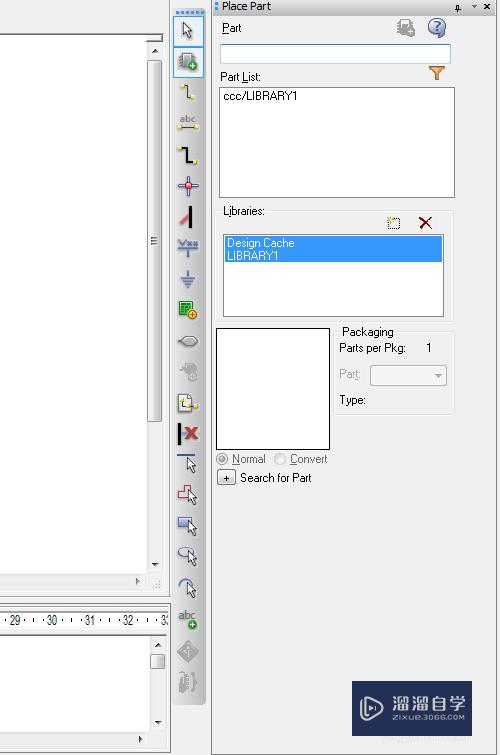
第10步
这样按照自己的要求放置好元器件位置,连接导线,恭喜你一份原理图就完成啦!

温馨提示
好了,以上就是“CAD用ence怎么画原理图?”这篇文章全部内容了,小编已经全部分享给大家了,还不会的小伙伴们多看几次哦!最后,希望小编今天分享的文章能帮助到各位小伙伴,喜欢的朋友记得点赞或者转发哦!
- 上一篇:CAD怎么创建带编号的块?
- 下一篇:CAD怎么把坐标轴固定在左下角?


评论列表